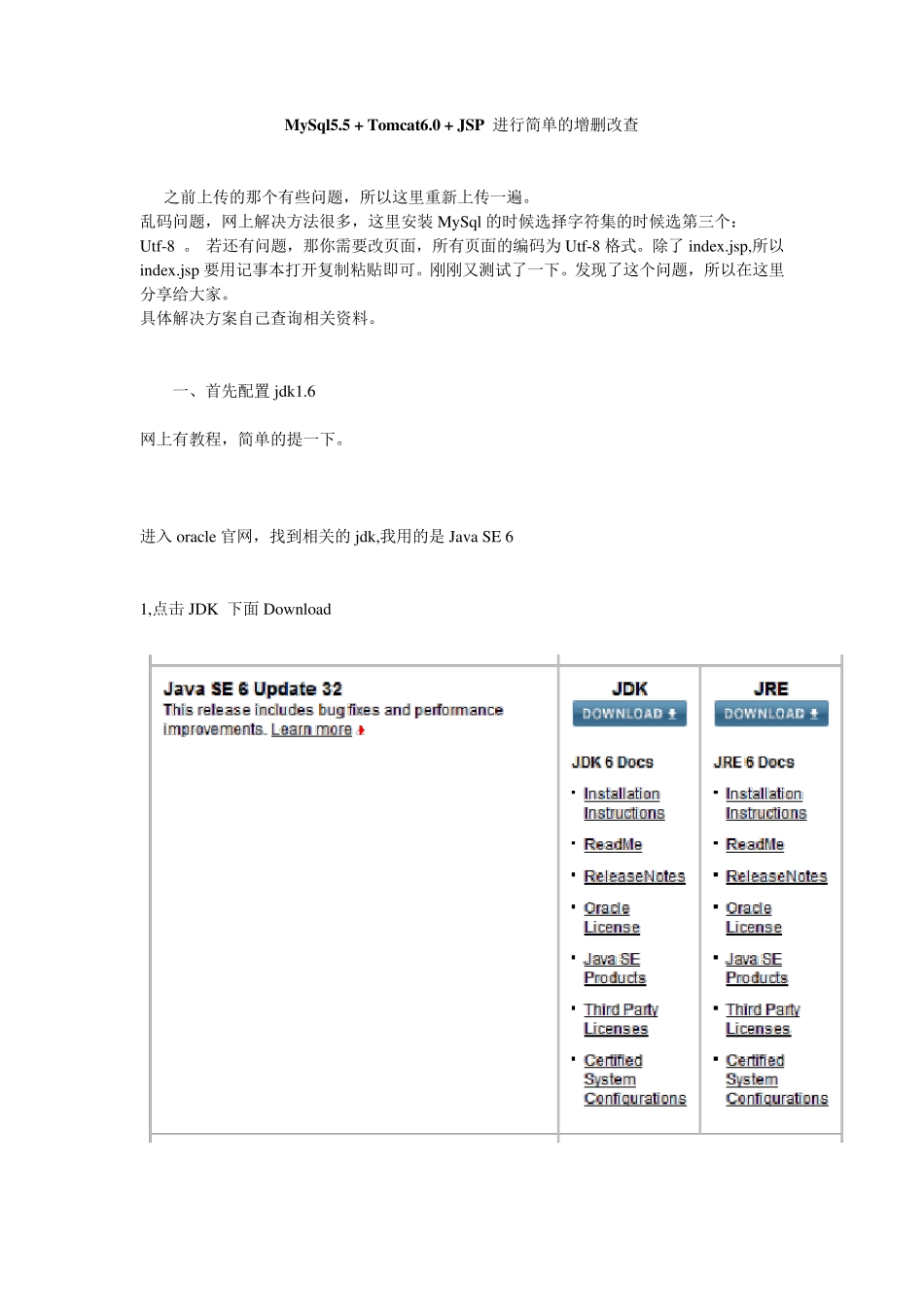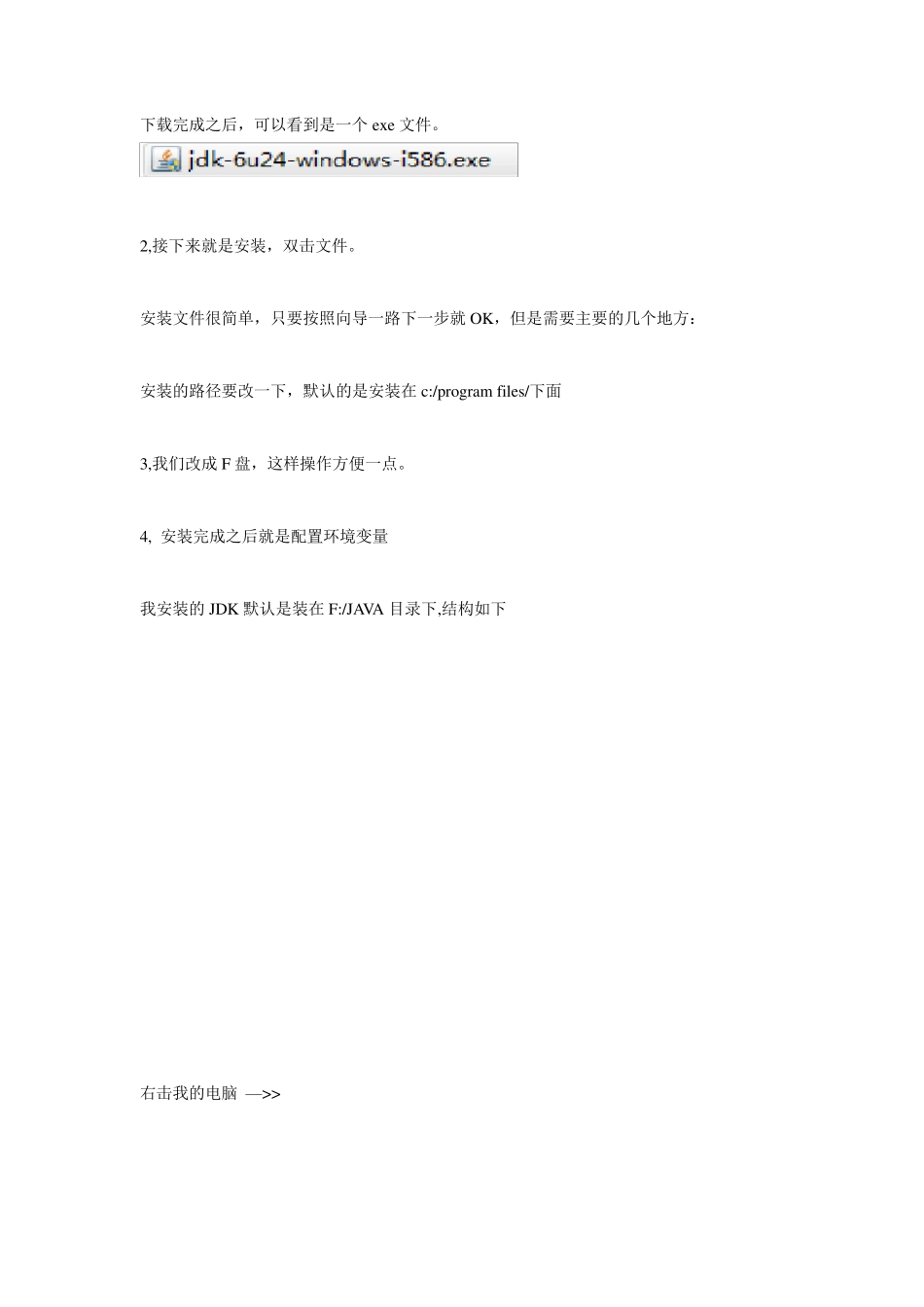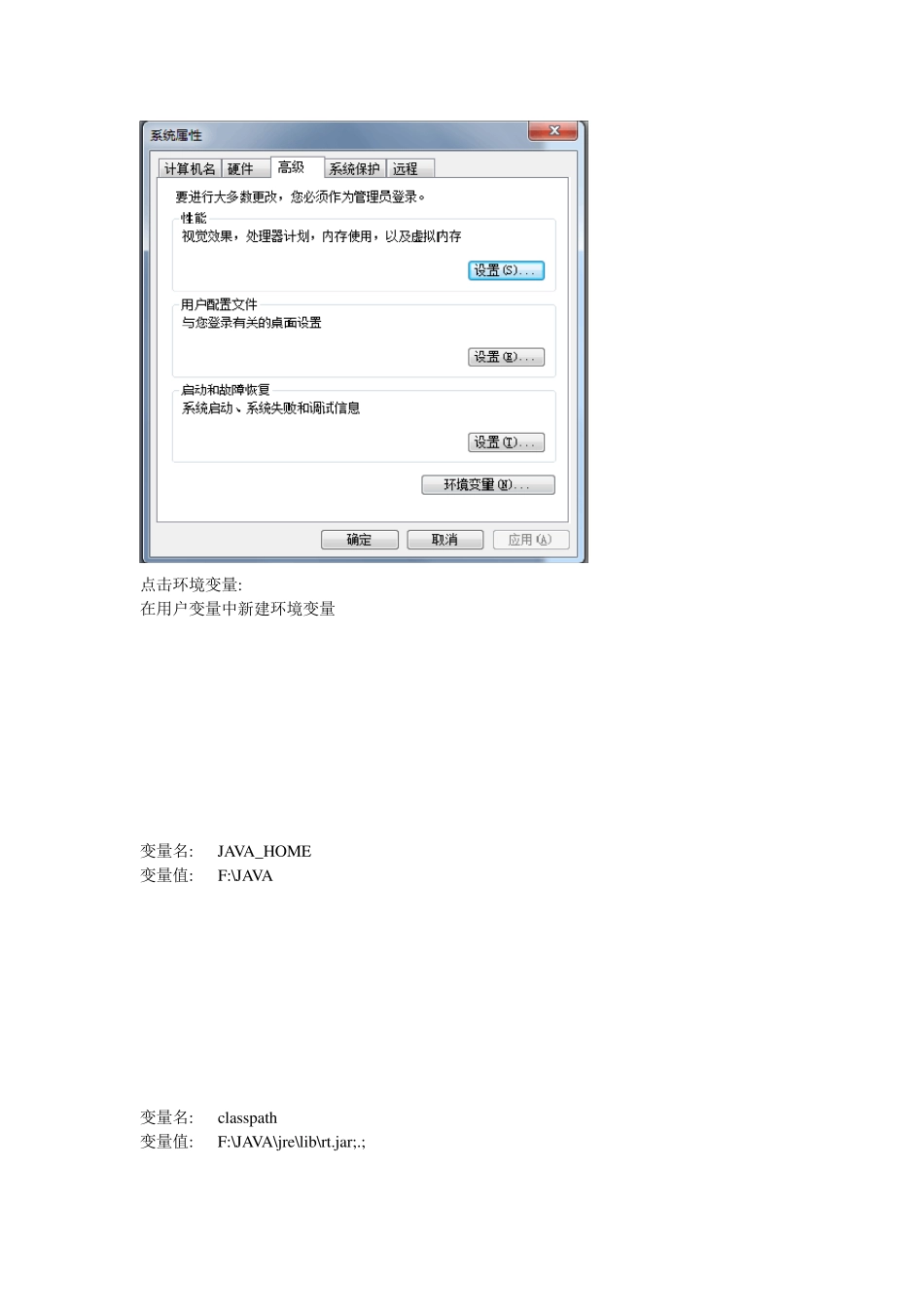My Sql5.5 + Tomcat6.0 + JSP 进行简单的增删改查 之前上传的那个有些问题,所以这里重新上传一遍。 乱码问题,网上解决方法很多,这里安装MySql 的时候选择字符集的时候选第三个: Utf-8 。 若还有问题,那你需要改页面,所有页面的编码为Utf-8 格式。除了index.jsp,所以index.jsp 要用记事本打开复制粘贴即可。刚刚又测试了一下。发现了这个问题,所以在这里分享给大家。 具体解决方案自己查询相关资料。 一、首先配置 jdk1.6 网上有教程,简单的提一下。 进入 oracle 官网,找到相关的jdk,我用的是 Java SE 6 1,点击 JDK 下面Download 下载完成之后,可以看到是一个exe 文件。 2,接下来就是安装,双击文件。 安装文件很简单,只要按照向导一路下一步就 OK,但是需要主要的几个地方: 安装的路径要改一下,默认的是安装在 c:/program files/下面 3,我们改成F 盘,这样操作方便一点。 4, 安装完成之后就是配置环境变量 我安装的 JDK 默认是装在 F:/JAVA 目录下,结构如下 右击我的电脑 —>> 点击环境变量: 在用户变量中新建环境变量 变量名: JAVA_HOME 变量值: F:\JAVA 变量名: classpath 变量值: F:\JAVA\jre\lib\rt.jar;.; 在系统变量中编辑path 变量值最前面加上 F:\JAVA\bin; (一定要加上分号) 5,测试 java 是否安装成功 Window s + R 打开 cmd,确定 敲 java –version 若出现 java version “1.6.0_24”则说明安装成功 至此,JDK 安装完成 二、安装 Tomcat 服务器 1,进入 Tomcat 官网,进行下载 我们下载 6.0 的 Tomcat,点击 Tomcat 6.0 下载 core 中的第二个即可。 把刚下载好的.tar.gz 文件拷贝到 F 盘根目录下 右击,解压到当前文件夹即可 这就是Tomcat 的目录结构。 接下来打开bin 文件夹中的startu p.bat 文件 若出现这样的情况,那就证明你安装成功了 或者更好的办法是进入http://localhost:8080/ 若显示页面那就证明成功了 至此,JDK 和Tomcat 都安装完成。 三、My Sql 安装 进入My Sql 官网, 百度一下:My sql 点击Dow nload,接下来选择要下载的版本。 我们点下面那个 Dow nload。 下载完成之后进行安装. 双击我们已经下载好的msi 文件。 根据向导进行安装。一路默认下来。但是注意: 这里要选第三个:且Character Set : u tf-8 再一路下去到这里的时候 我们设置一个密码,叫root,再确认密...